Горячий
AnyRec Video Converter
Идеальное понижение разрешения с 4K до 1080P.
Безопасная загрузка
Как профессионально конвертировать 4K в 1080p на Windows и Mac
Высокое разрешение стало более популярным благодаря современным технологиям. Это принесло хорошее качество для видео на телевизорах и съемки на камеру. Однако многим людям необходимо уменьшить разрешение 4K до 1080p, потому что качество HD на вашем устройстве имеет свои недостатки. И эти плохие исходы — несовместимость с некоторыми плеерами и устройствами. Когда вы пытаетесь просмотреть видеоклип в высоком разрешении на своем компьютере, он может не воспроизводиться. Итак, в этой статье показано, как преобразовать 4K в 1080p с помощью мощных инструментов.
Список руководств
Часть 1: 3 способа уменьшить масштаб видео с 4K до 1080P [Windows/Mac] Часть 2. Уменьшите видео 4K до 1080P на веб-странице [онлайн] Часть 3. Часто задаваемые вопросы о понижении разрешения 4K до 1080PЧасть 1: 3 способа уменьшить масштаб видео с 4K до 1080P [Windows/Mac]
Вы можете найти множество конвертеров в местном интернет-магазине, но нет гарантии, что конвертер будет экспортировать видео лучшего качества. В этом случае в этой части будет показано лучшее программное обеспечение для уменьшения разрешения 4K до 1080p, которое вы можете установить на Windows и Mac.
1. Конвертер видео AnyRec
AnyRec Video Converter это легкий конвертер, который поддерживает более 1000 форматов, включая видео, изображения и аудио. Это позволяет импортировать большие видеофайлы, такие как 4K, для уменьшения масштаба до 1080p с сохранением качества. Конечно, он также предоставляет расширенные настройки, в которых пользователи могут изменить формат выходного видео, разрешение, качество, битрейт и многое другое. AnyRec Video Converter — идеальное решение, поскольку оно предназначено для преобразования файлов без потери качества.

Конвертируйте такие видео, как MP4, AVI, MKV и WebM, в формат 4K с понижением разрешения до 1080p.
Обнаруживайте и исправляйте размытые детали с помощью технологии искусственного интеллекта при уменьшении масштаба до 1080p.
Поддержка одновременного уменьшения размера пакета видео 4K до 1080p.
Добавьте субтитры к видео 1080p после загрузки для удобства просмотра.
100% Безопасный
100% Безопасный
Шаг 1.Загрузите Video Converter с веб-страницы AnyRec. Нажмите кнопку «Добавить», чтобы «добавить» видео. Вы также можете импортировать несколько клипов, нажав кнопку «Добавить папку».
100% Безопасный
100% Безопасный
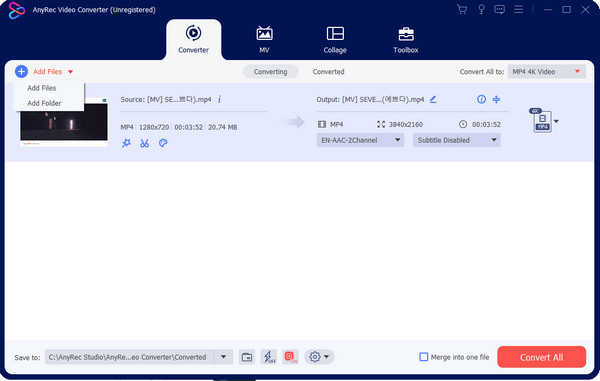
Шаг 2.Перейдите в меню «Формат» и выберите выходной формат. В разделе разрешения уже есть 4K, 1080p и другие параметры, но вы можете настроить их в «Пользовательском профиле».
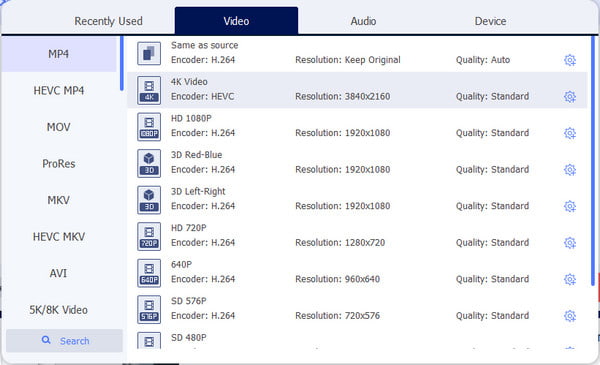
Шаг 3.Щелкните значок шестеренки в параметрах разрешения, чтобы открыть диалоговое меню. Измените настройки видео. Сохраните новый пользовательский профиль, нажав кнопку «Создать новый».
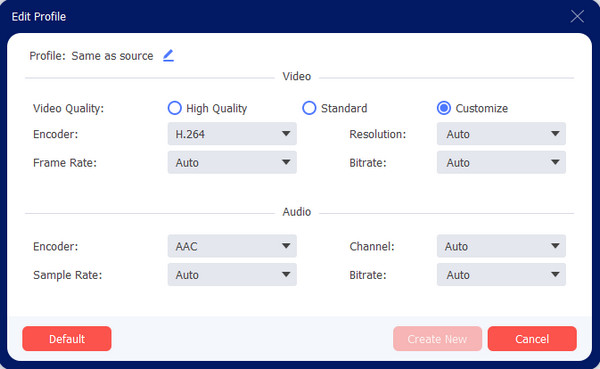
Шаг 4.Чтобы выбрать назначенную папку для выходного видео, перейдите в меню «Сохранить в» внизу. Затем нажмите кнопку «Преобразовать все», чтобы начать процесс конвертации.
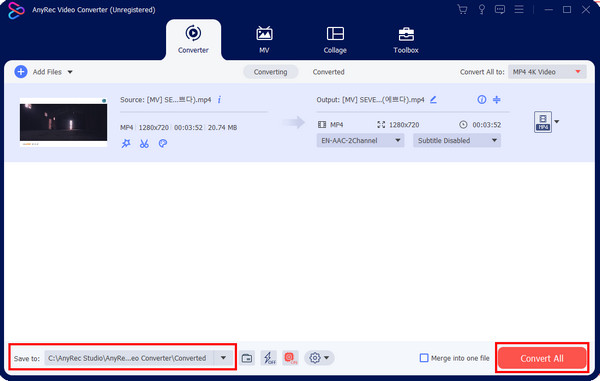
100% Безопасный
100% Безопасный
2. Медиаплеер VLC
Помимо использования в качестве медиаплеера, VLC также набирает популярность благодаря своим расширенным настройкам. Вы можете использовать его в качестве преобразователя с 4K в 1080p, поскольку он помогает уменьшить размер видео без ограничений. Он имеет широкий спектр поддерживаемых форматов, включая WMV, H.264. MPEG-2, MP4 и т.д. Вы можете столкнуться с проблемами при уменьшении размера файла, особенно со скоростью работы, так как он не поддерживает аппаратное ускорение.
Шаг 1.Запустите программное обеспечение и перейдите в меню «Медиа». Нажмите кнопку «Конвертировать/Сохранить» в раскрывающемся меню. Нажмите кнопку «Добавить» в окне «Открыть медиа», чтобы импортировать видео 4K. Продолжите, нажав кнопку «Конвертировать/Сохранить».
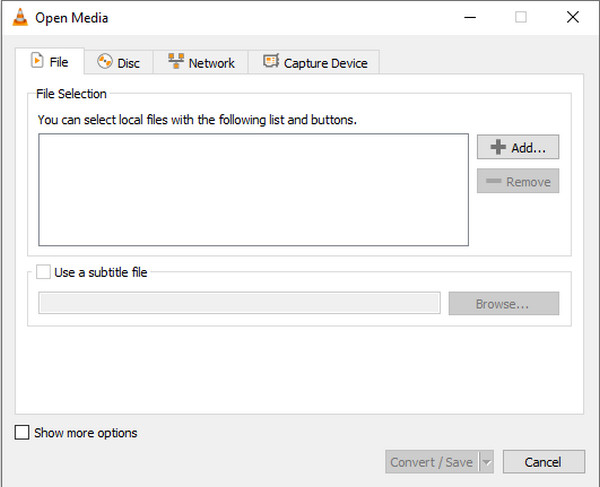
Шаг 2.Перейдите в меню «Профиль» и нажмите кнопку «Видео для телевизора/устройства MPEG4 1080p» из списка. Нажмите кнопку «Обзор» в пункте «Место назначения», чтобы выбрать папку для сохранения результатов. Наконец, нажмите кнопку «Пуск», чтобы уменьшить масштаб видео.
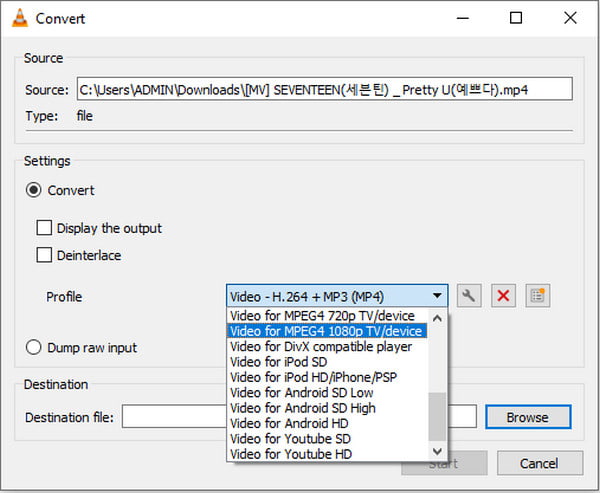
3. Ручной тормоз
Еще одно программное обеспечение с открытым исходным кодом, которое может уменьшать разрешение 4K до 1080p. Он также является кроссплатформенным и доступен для загрузки в Windows, Linux и macOS. Более того, он обрабатывает популярные видеофайлы и конвертирует их со встроенными пресетами, разрешениями и качеством. Ручной тормоз представляет собой проблему, но вы можете следовать демонстрации ниже:
Шаг 1.После установки Handbrake запустите программное обеспечение и загрузите файл 4K в его интерфейс. Найдите меню «Пресеты» на верхней панели инструментов и выберите «Общие» из его списка.
Шаг 2.Выберите вариант «1080p30». Либо перейдите на вкладку «Размеры» и введите 1920 в пустое поле «Ширина» и 1080 в поле «Высота». Запустите преобразование и сохраните файл.
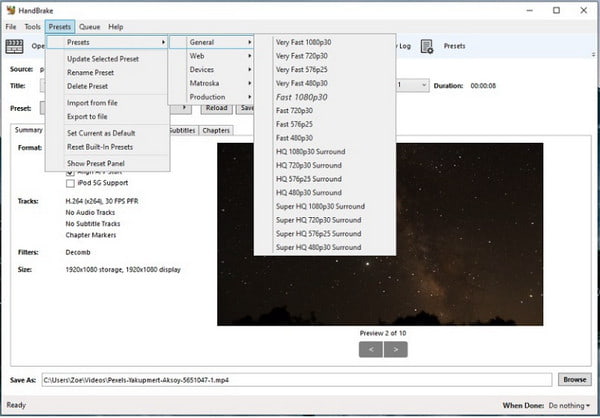
Часть 2. Уменьшите видео 4K до 1080P на веб-странице [онлайн]
Если вам нужен быстрый способ уменьшить разрешение 4K до 1080p, воспользуйтесь онлайн-конвертером HD. Этот бесплатный онлайн-инструмент защищает масштабирование видео до 4K или преобразование видео с уменьшением масштаба в 1080p с любым выходным форматом, таким как MP4 и MOV. Он также доступен для других устройств, таких как Android, iOS, ПК и других. К сожалению, бесплатная версия применит свой водяной знак к вашему видео, и ее можно будет удалить, купив премиум-версию.
Шаг 1.Посетите онлайн-конвертер и нажмите кнопку «Конвертировать видео в MP4». Выберите файл 4K на своем компьютере и нажмите кнопку «Далее».
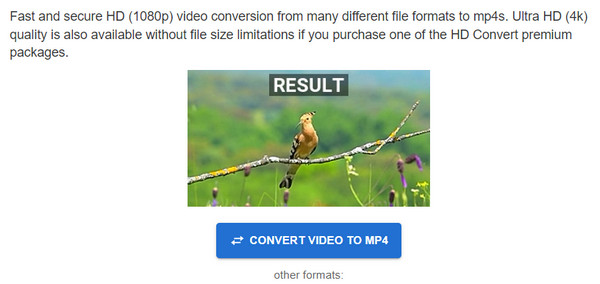
Шаг 2.Выберите желаемый формат вывода и приступайте к разрешению. Выберите опцию «Full HD» 1080p и желаемое качество. Нажмите кнопку «Преобразовать файл», чтобы применить изменения.

Часть 3. Часто задаваемые вопросы о понижении разрешения 4K до 1080P
-
1. Что произойдет после того, как я уменьшу разрешение 4k до 1080p?
Пиксели будут уменьшены, но это не обязательно означает, что видео имеет низкое качество. 1080p по-прежнему называется высокой четкостью, что означает примерное количество пикселей в видео. На самом деле, даунскейлинг позволит избежать несовместимости устройств, так как 4K по-прежнему не поддерживается большинством.
-
2. Как конвертировать 4K в 1080p на смартфоне?
Вы можете использовать стороннее приложение из App Store или Google Play. Вы можете попробовать Video Converter, Compressor, Video Converter, 4K Video Editor и All Format HD Video Converter.
-
3. Могу ли я сжать видео 4K?
Да. Вы можете уменьшить размер файла видеоклипа 4K, преобразовав H.264 в HEVC, снизив частоту кадров и изменив другие параметры, такие как соотношение сторон, битрейт и т. д. Но если вы не хотите делать больше работы, лучше конвертировать 4K в 1080p.
Заключение
С программным обеспечением для Windows и Mac теперь вы можете уменьшить масштаб 4K до 1080p без потери качества. Хотя это здорово смотреть фильмы в 4К, вы все равно должны учитывать объем памяти и несовместимость с некоторыми устройствами. Поэтому разумно уменьшать разрешение без снижения качества. Для пакетного преобразования с уменьшением масштаба 4K в 1080p используйте AnyRec Video Converter с выдающимися расширенными настройками.
100% Безопасный
100% Безопасный
